-
How-Tos
-
Diagramme
-
Beispiele
-
Symbole
-
Wissen
Wie erstelle ich einen Stammbaum auf Word
Es ist einfach zu lernen, wie Sie einen Stammbaum in Word erstellen, und Sie müssen nur die unten beschriebenen Schritte ausführen.
Schritt 1 - Öffnen Sie MS Word und wählen Sie SmartArt Graphics
Öffnen Sie Microsoft Word auf Ihrem Computer. Mit SmartArt-Grafiken können Stammbäume in Microsoft Word erstellt werden. Wechseln Sie im Menü Einfügen zu SmartArt-Grafiken in den Abbildungen. Ein Stammbaum kann in einer Hierarchievorlage dargestellt werden. Wählen Sie eine geeignete Vorlage aus der Hierarchie-SmartArt-Grafik aus.
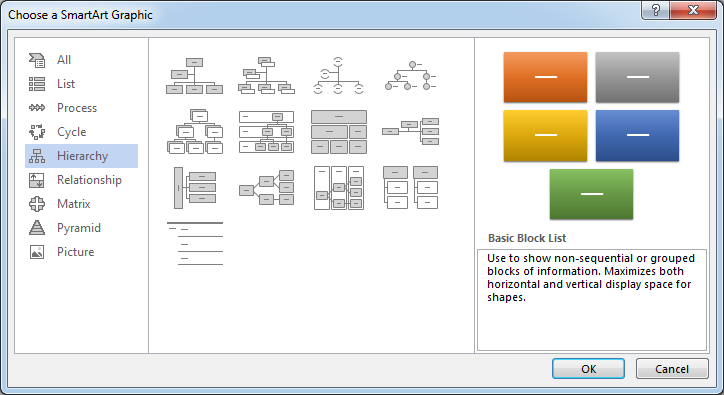
Schritt 2 - Geben Sie die Namen ein
Geben Sie im Bearbeitungsfeld den Namen der Familienmitglieder ein. Sie müssen die Anzahl der Generationen festlegen, die Sie anzeigen möchten, und sicherstellen, dass eine Generation auf dem gleichen Niveau bleibt.
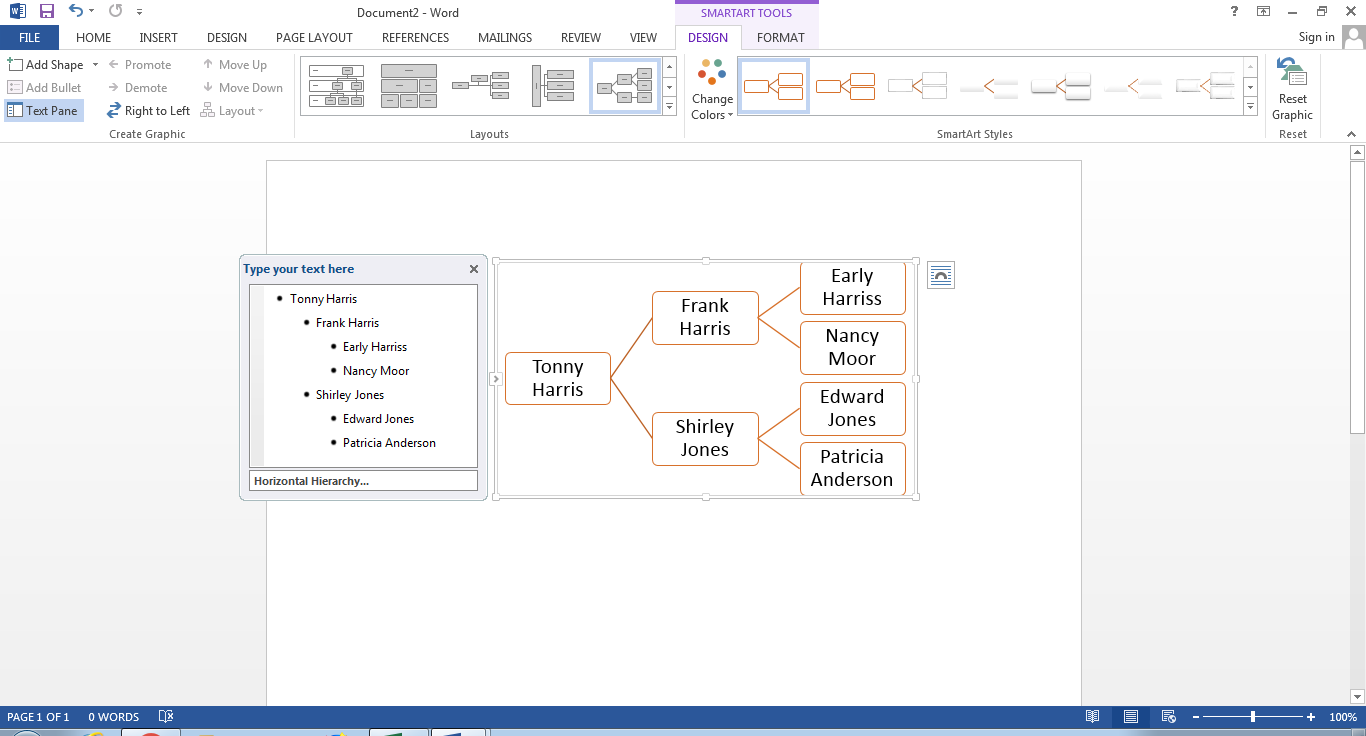
Führen Sie die obigen Schritte aus, um einen Stammbaum in Word zu erstellen.
So erstellen Sie einen Stammbaum in Edraw max
Mit Edraw Max können Sie einen detaillierten und schönen Stammbaum erstellen. Es ist eine vielseitige Grafiksoftware, mit der nicht nur Diagramme von Grund auf neu erstellt werden können, sondern auch schöne Vorlagen zum schnellen und effizienten Zeichnen von Familiendiagrammen.
Es kann hilfreich sein, einige Kenntnisse zu sammeln, bevor Sie mit dem Zeichnen des Stammbaums in Edraw Max beginnen. Erfahren Sie, wie Sie in Edraw Max einen detaillierten und leicht verständlichen Stammbaum erstellen können.
Schritt 1 - Öffnen Sie Edraw Max Online
Beginnen Sie mit dem Öffnen des Edraw Max-Online-Editors in Ihrem Browser. Melden Sie sich bei Ihrem Konto an, um auf brillante Vorlagen und Bearbeitungstools zum Erstellen eines Stammbaums zuzugreifen.
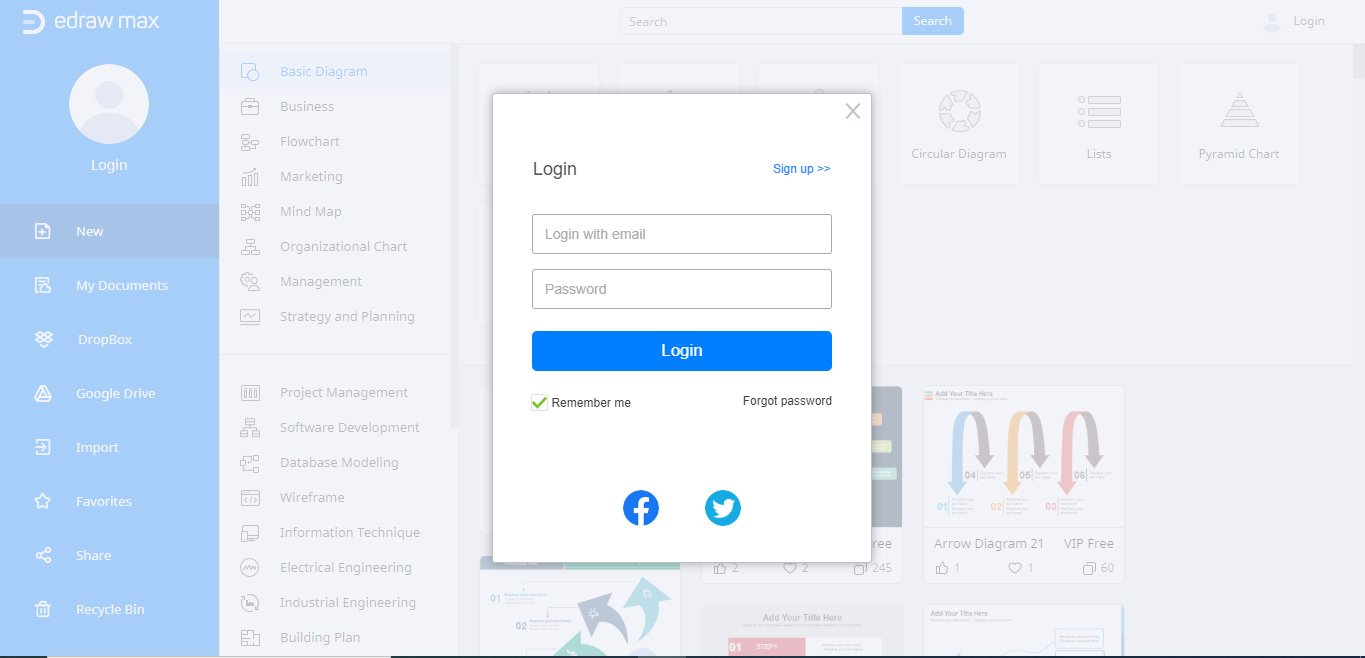
Schritt 2 - Organigramm suchen
Ein Stammbaum kann im Abschnitt Organigramm erstellt werden. Edraw Max verfügt über spezielle Abschnitte für jeden Zweck, sodass Sie die richtigen Vorlagen und Symbole zum Zeichnen eines Diagramms oder Diagramms erhalten.
Wählen Sie im Menü Organigramm eine beliebige Vorlage aus, die als starke Basis für die Gestaltung Ihres Stammbaums dienen kann. Klicken Sie auf eine Vorlage, um sie in einem neuen Fenster zu öffnen.
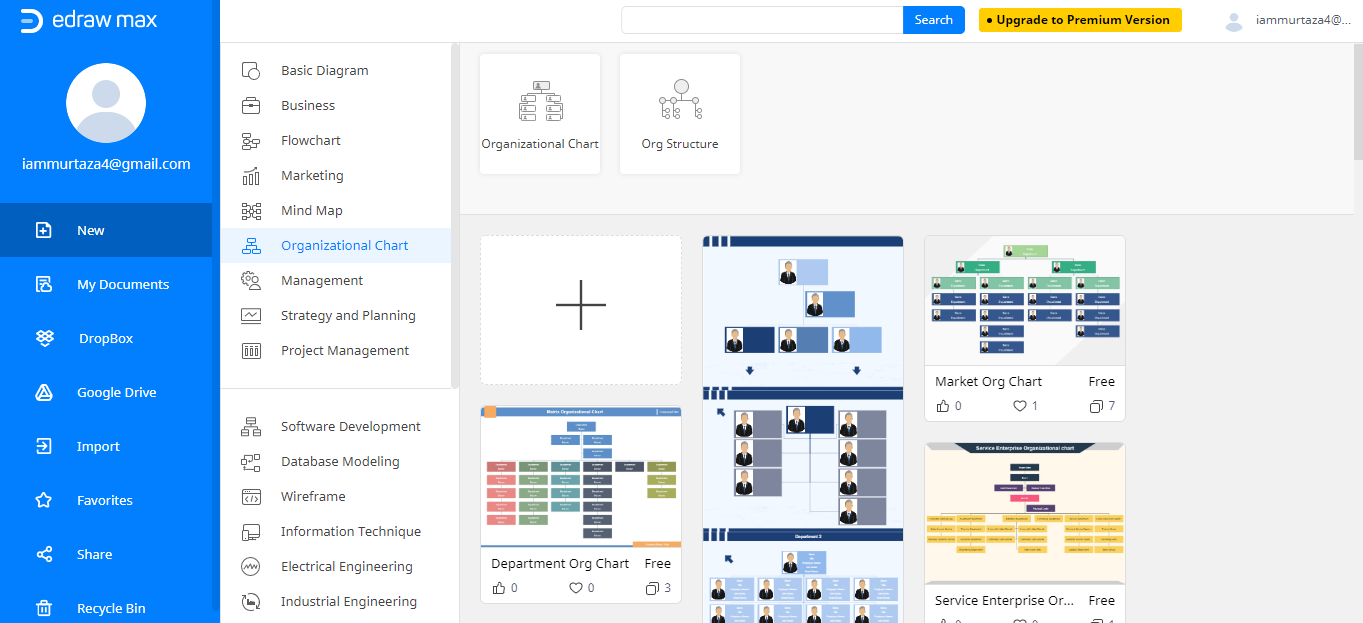
Schritt 3 - Bearbeiten Sie Ihre Vorlage
Mit Edraw Max können Sie am einfachsten einen Stammbaum erstellen. Sie können mit einer Vorlage beginnen, um Ihr Familiendiagramm schnell zu erstellen. Sie können wählen, ob Sie von oben nach unten oder seitwärts erstellen möchten. Dies ist auch von Vorteil.
In jedem Fall müssen Sie eine Blaupause in Ihrem Kopf erstellen und auch die Ziele berücksichtigen, für die Sie Ihren Stammbaum erstellen möchten. Sammeln Sie die Daten Ihrer Familienmitglieder wie Geburtstage, wenn Sie einen detaillierten Stammbaum erstellen möchten. Machen Sie das Diagramm leicht verständlich und beschriften Sie auch die Beziehung zwischen Eltern- und Kinderboxen und Geschwistern.
Bearbeiten Sie die Vorlage wie gewünscht und ersetzen Sie den Inhalt der Vorlage durch die Namen Ihrer Familienmitglieder und beschriften Sie die Beziehungen.
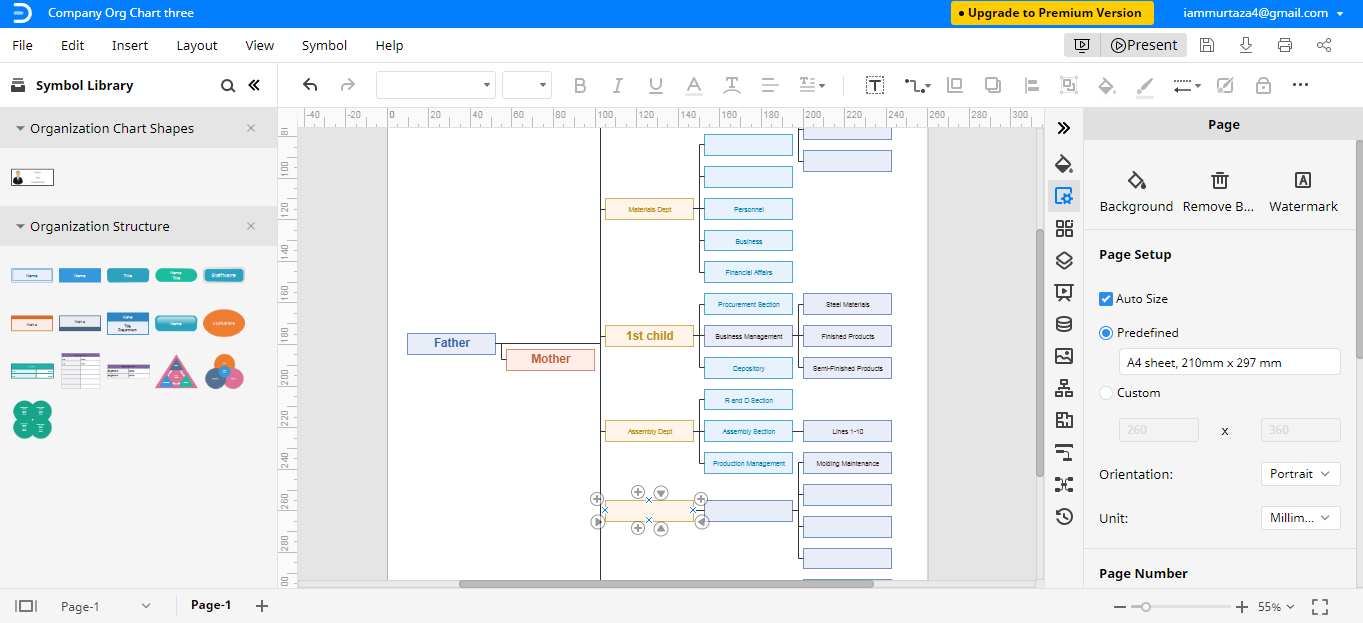
Schritt 4 - Hinzufügen oder Entfernen von Feldern
Wenn Sie ein Feld zur Vorlage hinzufügen oder daraus entfernen möchten, klicken Sie mit der rechten Maustaste auf das Feld und wählen Sie Löschen aus, um es zu entfernen, oder wählen Sie das Pluszeichen +, um ein Feld hinzuzufügen. Geben Sie dann die Daten in das Feld ein. Im Bearbeitungsfenster können Sie auch andere Optionen auswählen.
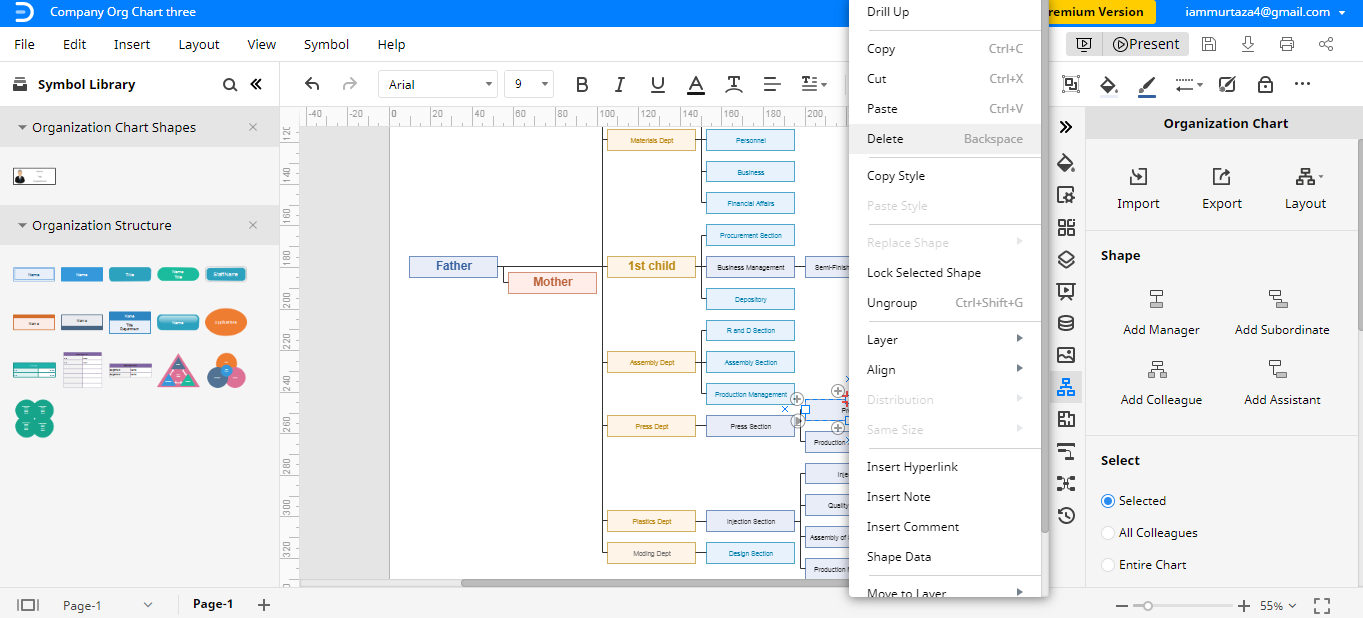
So exportieren Sie ein Edraw-Diagramm als Word-Datei
Wenn Sie etwas hinzufügen oder entfernen oder Korrekturen in Ihrem Stammbaum vornehmen müssen, können Sie dies schnell tun, falls Sie die Datei im Format Word gespeichert haben. Mit Edraw Max können wir die Dateien in verschiedenen Formaten exportieren und in entsprechenden Formaten öffnen.
Um Ihren Stammbaum im Format Word zu speichern, gehen Sie im Menü Datei zur Option Exportieren und wählen Sie Word exportieren (.docx).
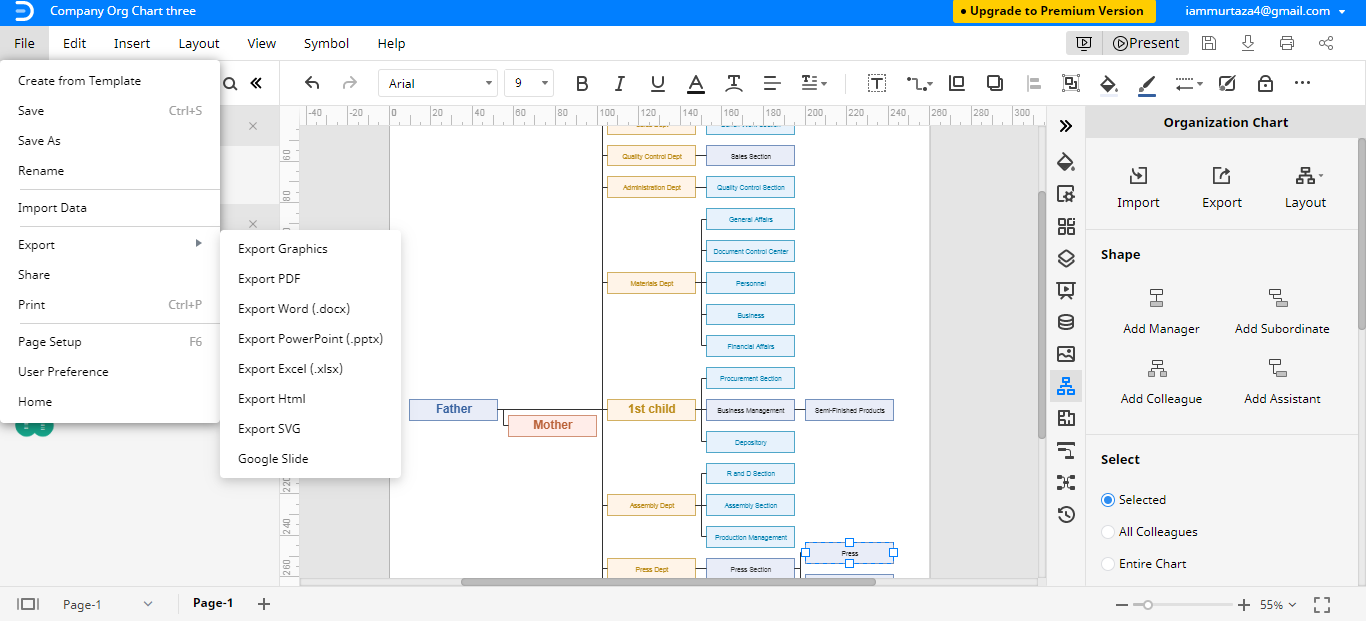
Edraw Max verfügt auch über eine Cloud-Service-Integrationsfunktion. Sie können Ihre Edraw Max-Dateien auch in Ihrem Cloud-Speicher speichern.
Ein Stammbaum Word kann einfach und komplex sein. In jedem Fall sollte es leicht zu verstehen sein. Sie können einen Stammbaum in Word erstellen, wenn Sie einige Generationen Ihrer Familie zeichnen müssen. Stammbaum Microsoft Word ist leicht zu verstehen und zu entwerfen. Wenn Sie jedoch einen detaillierten Stammbaum erstellen müssen, ist Edraw Max die richtige Wahl. Sie können eine professionelle und umfassende Vorlage auswählen, um einen detaillierten Stammbaum zu zeichnen. Sie können von den zahlreichen Bearbeitungsoptionen profitieren, um Ihren Stammbaum anzupassen.